Trải nghiệm dual-boot Windows và Linux có thể mang lại sự linh hoạt đáng kinh ngạc, cho phép người dùng tận dụng tối đa cả hai hệ điều hành mạnh mẽ. Tuy nhiên, hành trình này không phải lúc nào cũng suôn sẻ. Nhiều người dùng thường xuyên gặp phải tình trạng hai hệ điều hành cố gắng ghi đè lên nhau, dẫn đến các vấn đề như không thể khởi động vào Linux vì Windows tự động chiếm quyền, hoặc ngược lại. Mặc dù bạn có thể đã quen với việc chuyển đổi giữa các môi trường này, những xung đột cơ bản vẫn có thể xảy ra.
May mắn thay, có những điều chỉnh cốt lõi ở cấp độ hệ thống có thể cải thiện đáng kể độ ổn định và khả năng tương tác giữa Windows và các bản phân phối Linux. Mặc dù người viết bài gốc sử dụng NixOS, các nguyên tắc được thảo luận dưới đây áp dụng rộng rãi cho hầu hết các bản phân phối Linux khác, giúp bạn có một hệ thống dual-boot ổn định và ít rắc rối hơn.
5. Đồng bộ cài đặt đồng hồ hệ thống
Khi bạn dual-boot Windows và Linux, một trong những vấn đề phổ biến nhất bạn có thể gặp là sự khác biệt về thời gian giữa hai hệ điều hành. Có lúc Linux hiển thị thời gian chính xác, nhưng khi bạn chuyển sang Windows, đồng hồ lại bị sai. Tình trạng ngược lại cũng có thể xảy ra, gây bối rối mặc dù bạn đã kết nối internet và cài đặt đồng bộ thời gian tự động.
Nguyên nhân của vấn đề này nằm ở cách mỗi hệ điều hành xử lý đồng hồ phần cứng (RTC). Theo mặc định, Linux giả định RTC được đặt theo giờ phối hợp quốc tế (UTC), trong khi Windows thường coi đó là giờ cục bộ. Sự không tương thích này thường khiến đồng hồ hệ thống bị lệch khi chuyển đổi giữa hai hệ điều hành, dẫn đến các sự cố cho các ứng dụng hoặc nhật ký (log) phụ thuộc vào thời gian. Để khắc phục, bạn có thể cấu hình Windows để sử dụng UTC giống như Linux, hoặc đảm bảo cả Linux và Windows đều được đặt để tự động đồng bộ ngày, giờ và múi giờ qua internet.
4. Tắt tính năng Khởi động nhanh (Fast Startup) của Windows
Tính năng “Khởi động nhanh” (Fast Startup) của Windows sử dụng chế độ ngủ đông một phần trong quá trình tắt máy. Khi Fast Startup được bật, Windows sẽ để hệ thống tệp (filesystem) ở trạng thái ngủ đông. Linux sẽ phát hiện trạng thái này và từ chối gắn (mount) các phân vùng NTFS để tránh rủi ro tiềm ẩn, vì ổ đĩa chưa được gỡ bỏ một cách “sạch sẽ”. Điều này nhằm bảo vệ dữ liệu của bạn khỏi bị hỏng.
Để ngăn chặn vấn đề này, hãy tắt Fast Startup. Khi Fast Startup bị vô hiệu hóa, Windows sẽ thực hiện tắt máy hoàn toàn và gỡ bỏ các ổ đĩa của nó một cách đúng đ cách. Điều này giúp hệ thống tệp luôn ở trạng thái nhất quán và tránh nguy cơ hỏng dữ liệu khi Linux sau đó truy cập cùng một đĩa. Việc tắt Fast Startup là một bước quan trọng để đảm bảo tính toàn vẹn của dữ liệu trong môi trường dual-boot.
3. Sử dụng định dạng NTFS cho phân vùng dữ liệu dùng chung
Khi cần một phân vùng dữ liệu có thể chia sẻ giữa Windows và Linux, định dạng NTFS là lựa chọn tối ưu. NTFS hỗ trợ journaling (ghi nhật ký) và được hỗ trợ nguyên bản bởi cả hai hệ điều hành, giúp duy trì tính toàn vẹn của hệ thống tệp ngay cả trong các trường hợp tắt máy hoặc treo hệ thống không mong muốn. So với exFAT – một định dạng khác thường được cân nhắc – NTFS vượt trội hơn vì exFAT không có journaling và dễ bị hỏng hơn trong những tình huống tương tự.
Bằng cách sử dụng NTFS, bạn có thể đọc và ghi dữ liệu một cách an toàn từ bất kỳ hệ điều hành nào mà không phải lo lắng về việc một hệ điều hành này gây hỏng hóc cho hệ thống tệp. Ngoài ra, hãy tránh sử dụng các tính năng chỉ dành cho Windows như mã hóa BitLocker trên phân vùng dùng chung này để đảm bảo khả năng truy cập mượt mà từ cả hai môi trường.
2. Căn chỉnh chế độ khởi động firmware (UEFI/Legacy BIOS)
Chế độ khởi động của firmware đóng vai trò quan trọng trong việc định hướng quá trình khởi động hệ thống. Khi dual-boot Windows và Linux, việc cài đặt và khởi động cả hai hệ điều hành trong cùng một chế độ firmware là điều cần thiết. Tốt nhất, trên các hệ thống hiện đại, bạn nên ưu tiên sử dụng chế độ UEFI. Việc chạy một hệ điều hành ở chế độ UEFI và hệ điều hành còn lại ở chế độ Legacy BIOS có thể dẫn đến các biến chứng và thường không đáng tin cậy.
Sử dụng cùng một chế độ giúp đơn giản hóa quá trình khởi động và cho phép firmware của hệ thống chuyển đổi giữa các hệ điều hành mà không gặp thêm vấn đề. Việc cấu hình cả hai để sử dụng UEFI đảm bảo rằng tính năng Secure Boot, các phân vùng hệ thống EFI (EFI system partitions) và các mục khởi động được xử lý một cách nhất quán. Điều này không chỉ tích hợp tốt hơn với các trình quản lý khởi động hiện đại như GRUB hoặc systemd-boot mà còn kích hoạt các tính năng như thời gian khởi động nhanh hơn và hỗ trợ các ổ đĩa lớn hơn 2 TB với sơ đồ phân vùng GPT. UEFI cũng lưu trữ các mục khởi động trực tiếp trong firmware, giúp việc chuyển đổi giữa các hệ điều hành hoặc quản lý thứ tự ưu tiên khởi động dễ dàng hơn thông qua menu firmware.
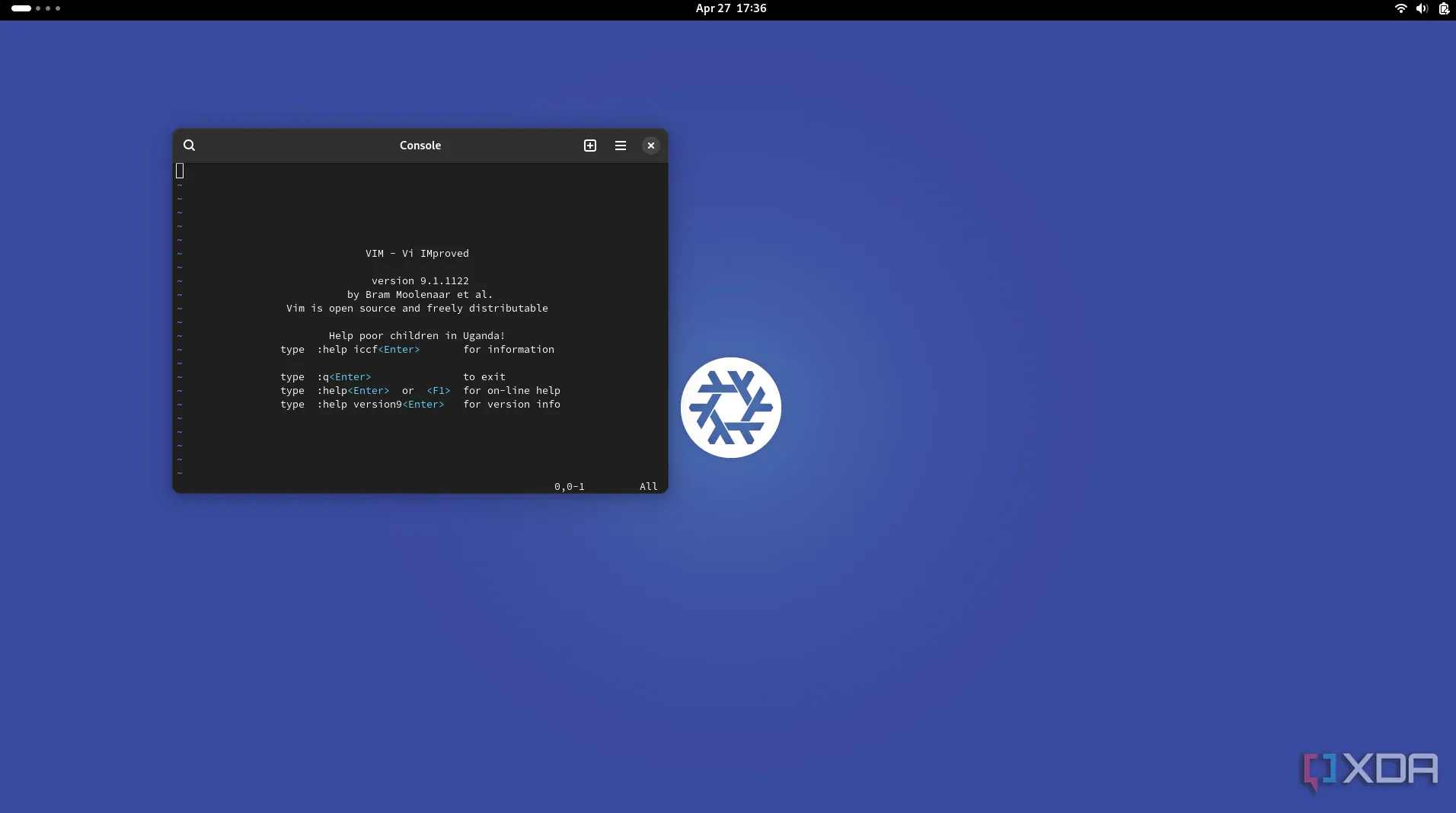 Màn hình giao diện điều khiển NixOS hiển thị các tùy chọn cấu hình hệ thống và khởi động UEFI
Màn hình giao diện điều khiển NixOS hiển thị các tùy chọn cấu hình hệ thống và khởi động UEFI
1. Cô lập bộ nạp khởi động của Linux
Windows thường có xu hướng tự coi mình là hệ điều hành quan trọng nhất, đôi khi là duy nhất trên máy tính, điều này trở nên rõ ràng khi nó có thể ngăn bạn khởi động vào Linux. Các bản cập nhật Windows hoặc thay đổi firmware đôi khi có thể ghi đè cài đặt UEFI và xóa các mục khởi động cho các hệ điều hành khác. Đây là một vấn đề đã được biết đến, khi các bản cập nhật Windows có tiền lệ xóa các bộ nạp khởi động không phải của Windows và thường xuyên xóa menu GRUB trong quá trình này.
Để bảo vệ cài đặt Linux của mình, bạn nên sử dụng một phân vùng EFI riêng biệt hoặc đảm bảo rằng Linux có mục khởi động riêng biệt trong firmware. Hơn nữa, hãy tránh đặt bộ nạp khởi động của Linux vào cùng đường dẫn EFI với Windows, điều này giúp giảm đáng kể khả năng nó bị ghi đè. Việc cô lập bộ nạp khởi động là một biện pháp phòng ngừa hiệu quả để đảm bảo Linux luôn có thể khởi động mà không bị ảnh hưởng bởi các cập nhật của Windows.
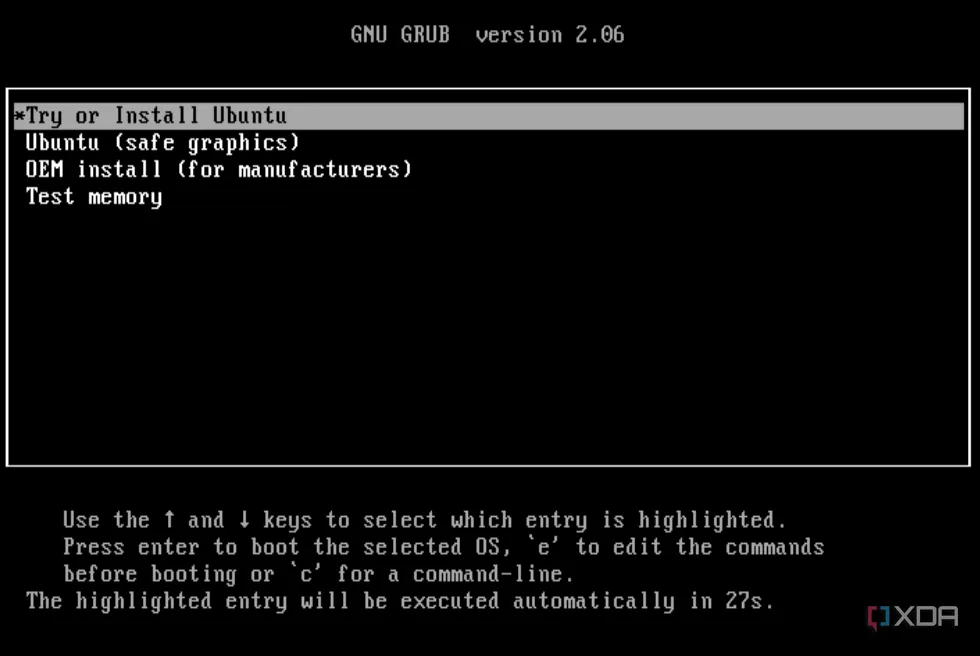 Màn hình khởi động GNU GRUB hiển thị tùy chọn "Try or Install Ubuntu"
Màn hình khởi động GNU GRUB hiển thị tùy chọn "Try or Install Ubuntu"
Dual-booting có những hạn chế nhất định
Mặc dù việc điều chỉnh hệ thống có thể cải thiện đáng kể trải nghiệm dual-boot Windows và Linux, nhưng điều quan trọng là phải nhận ra rằng phương pháp này vẫn có những hạn chế cố hữu. Nếu bạn không muốn cam kết với việc thiết lập dual-boot hoặc hệ thống của bạn chỉ có một ổ đĩa duy nhất, bạn vẫn có thể chạy Linux song song với Windows bằng cách sử dụng máy ảo (VM). Trên thực tế, sử dụng máy ảo có thể là lựa chọn thực tế hơn cho nhiều người dùng.
Tuy nhiên, trước khi quyết định thiết lập một hệ thống dual-boot, bạn cũng nên xem xét kỹ một số nhược điểm tiềm ẩn của nó. Hãy cân nhắc nhu cầu và cấu hình hệ thống của mình để đưa ra lựa chọn phù hợp nhất. Bạn có thể tìm hiểu thêm về lý do tại sao một số người dùng đã ngừng dual-boot hoặc khám phá những ưu điểm của việc sử dụng máy ảo thay thế. Chia sẻ ý kiến và kinh nghiệm của bạn về việc dual-boot Windows và Linux dưới phần bình luận để cùng thảo luận nhé!


